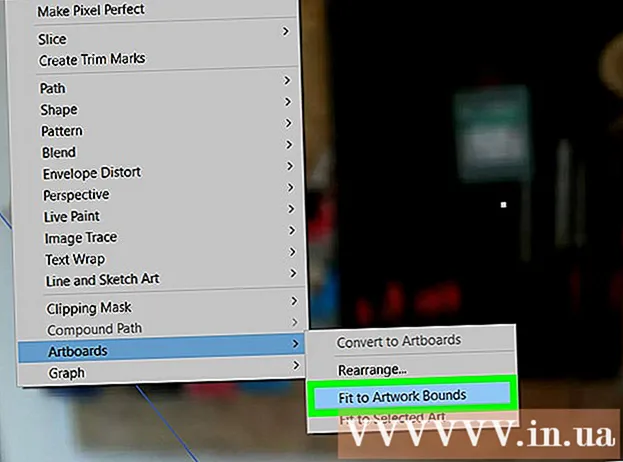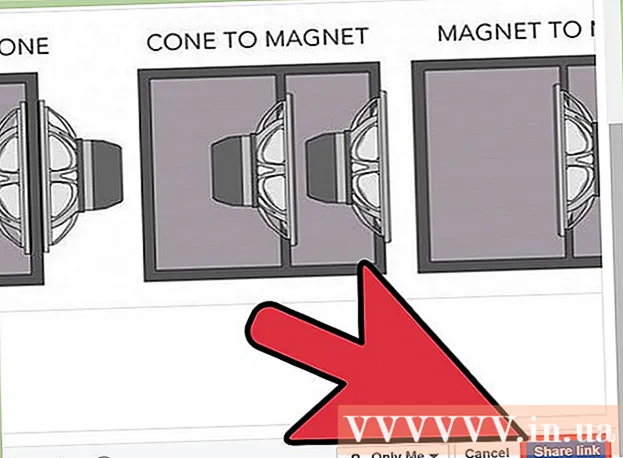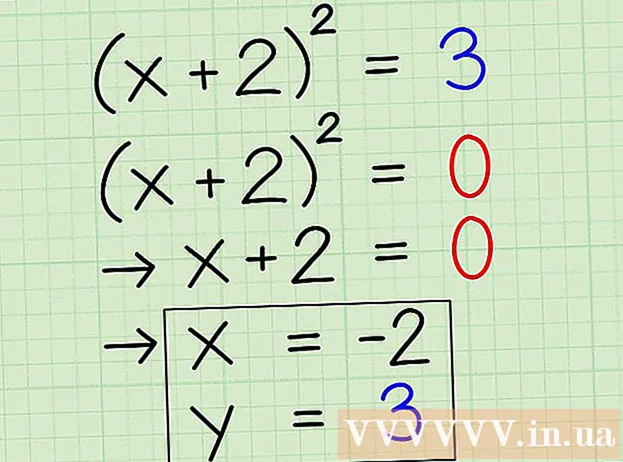Müəllif:
Christy White
Yaradılış Tarixi:
8 BiləR 2021
YeniləMə Tarixi:
1 İyul 2024
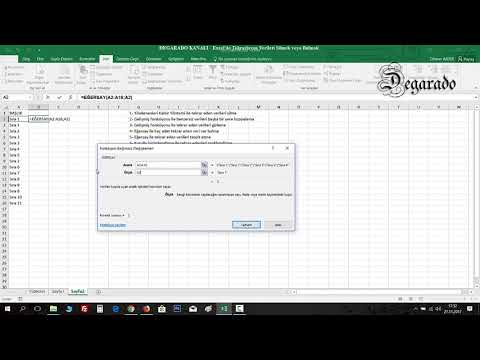
MəZmun
Microsoft Excel iş kitabından evdə hazırlanmış bir makronu silmək, təyin edilmiş makronun adı və faylın yeri məlum olduğu təqdirdə bir neçə addımda edilə bilər. Silmək istədiyiniz makro şəxsi makrolar iş kitabındadırsa, onda saxlanılan makroları silmək üçün həmin iş kitabını göstərməlisiniz. Daha əvvəl aktiv edilməyibsə, Developer nişanını da aktivləşdirməlisiniz. Bu məqalədə iş kitabını öz makroları ilə necə göstərmək, Geliştirici nişanını aktivləşdirmək və Microsoft Excel-də bir iş kitabında saxlanan hər hansı bir makronu silmək və ya silmək barədə ətraflı təlimatlar verilir.
Addımlamaq
- Zaten aktiv deyilsə, makro xüsusiyyətini aktivləşdirin.
- Proqram pəncərəsinin sol üst küncündə Office düyməsini vurun və açılan menyudan Excel seçimlərini seçin. Excel Seçimləri informasiya qutusu açılacaqdır.

- Bu informasiya qutusunu açmaq üçün Etibar Mərkəzini vurun.

- Soldakı sütundan "Makro Ayarları" nı seçin.

- Etibar Mərkəzində "Makro Ayarları" altında "Bütün Makroları Enable" düyməsinə vurun.

- Dialoq qutusunu bağlamaq üçün "Tamam" düyməsini basın.

- Proqram pəncərəsinin sol üst küncündə Office düyməsini vurun və açılan menyudan Excel seçimlərini seçin. Excel Seçimləri informasiya qutusu açılacaqdır.
- Şəxsi makro iş dəftəri sənədini, orada saxlanılan istənilən istənməyən makronları silmək üçün görünən vəziyyətə gətirin.
- Əsas menyuda Görünüş sekmesini və ya "Şerit" düyməsini vurun.

- Dialoq qutusunu göstərmək üçün əsas menyuda "Göstər" düyməsini vurun. Şəxsi makrosu olan hər hansı bir iş kitabı "Gizlət" informasiya qutusunda görünəcəkdir.

- "PERSONAL.XLSB" iş qovluğunu seçin və "OK" düyməsini basaraq faylı göstərin və fayl qovluğuna və içindəkilərə daxil olun.

- Əsas menyuda Görünüş sekmesini və ya "Şerit" düyməsini vurun.
- Developer nişanını aktivləşdirin. Lentdə Developer nişanı görünmürsə, Excel-in Seçimlər menyusundan da aktivləşdirilə bilər.
- Excel pəncərəsinin sol üst hissəsindəki Fayl düyməsini vurun.

- Açılan menyunun altındakı Seçimlər seçin. Seçimlər informasiya qutusu açılacaqdır.

- Sol sütundakı seçimlər siyahısından "Populyar" seçin.

- "Lentdə Developer nişanını göstər" qutusunu yoxlayın.

- Dialoq qutusunu bağlamaq üçün "Tamam" düyməsini basın. Developer nişanı artıq lentdə mövcuddur.

- Excel pəncərəsinin sol üst hissəsindəki Fayl düyməsini vurun.
- İstenmeyen makronu təyin edilmiş iş kitabından silin və ya silin.
- Geliştirici nişanını vurun və lentdəki "Kod" qrupunu və ya Kod menyusunu tapın.

- Geliştirici sekmesinin Kod qrupundakı Makrolar düyməsini basın. Makrolar pəncərəsi açılır.

- "Makrolar içərisində" qutusunun yanındakı aşağı oxu vurun və istənməyən makronu ehtiva edən iş kitabını seçin. Seçilmiş iş kitabında saxlanılan makroların siyahısı göstərilir.

- İstənməyən makronu seçin və informasiya qutusundakı Sil düyməsini vurun.

- Geliştirici nişanını vurun və lentdəki "Kod" qrupunu və ya Kod menyusunu tapın.